Продолжаем создание прозрачного стекла в бесплатной программе Blender. Эта статья является продолжением статьи "Как сделать прозрачное стекло в Blender. Часть 1.". В первой части мы подготовили сцену, создали 3D объекты и приступили к наложению материала с свойствами прозрачности на вертикальную стенку.
Как сделать прозрачное стекло в Blender. Часть 1.
Читать.
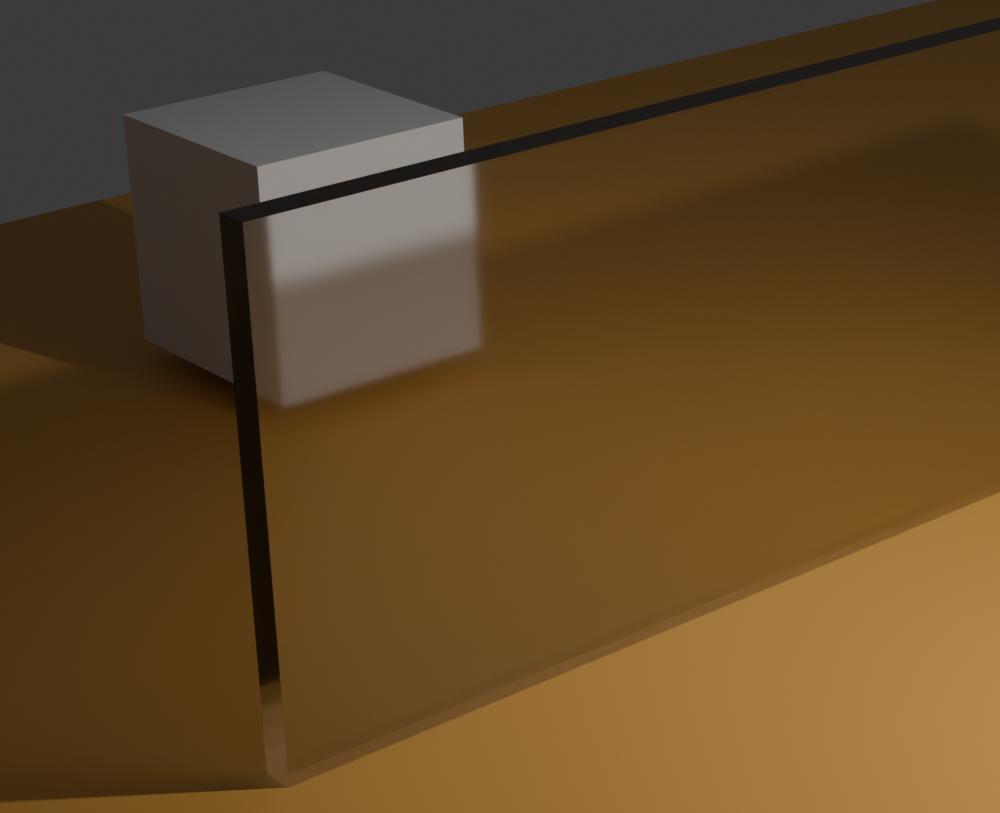
Продолжим. Выделяем "мышкой" шейдер "Принципиальный BSDF" и удаляем его нажав на клавиатуре кнопку Delete.
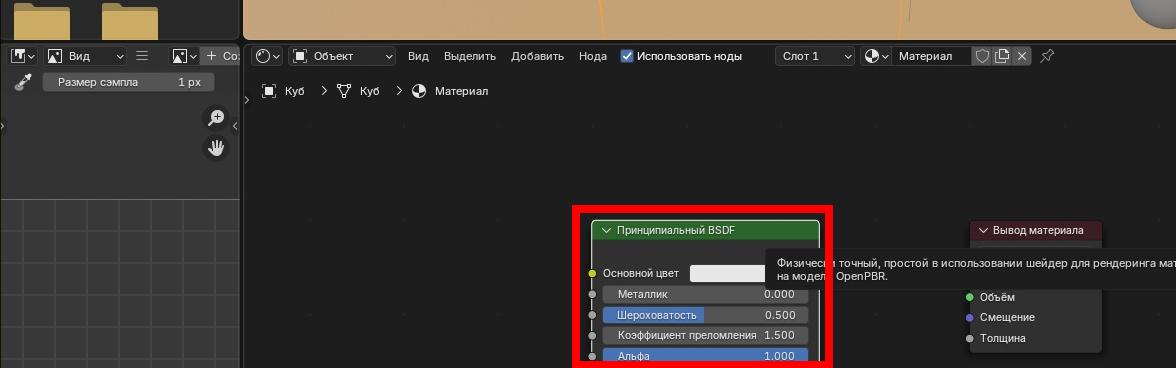
После удаления шейдера "Принципиальный BSDF" стенка становятся просто черным пятном на экране.

Добавляем шейдер "BSDF Стекла" (см. ниже).
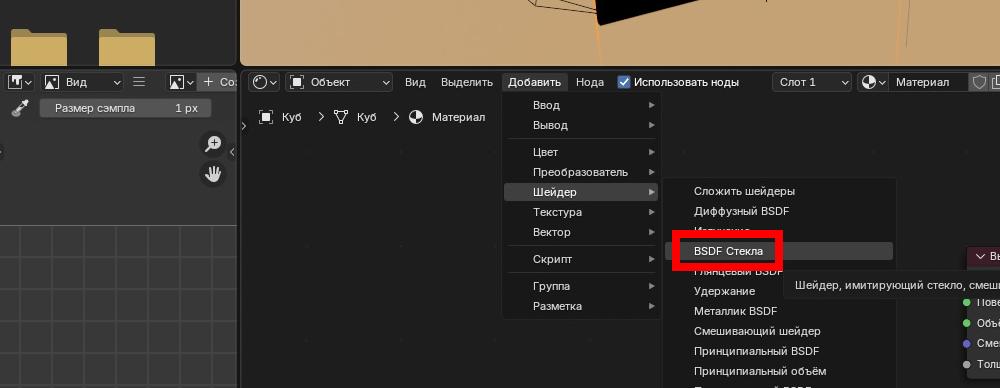
И подключаем его к окну Вывод материалов, как показано на видео ниже.
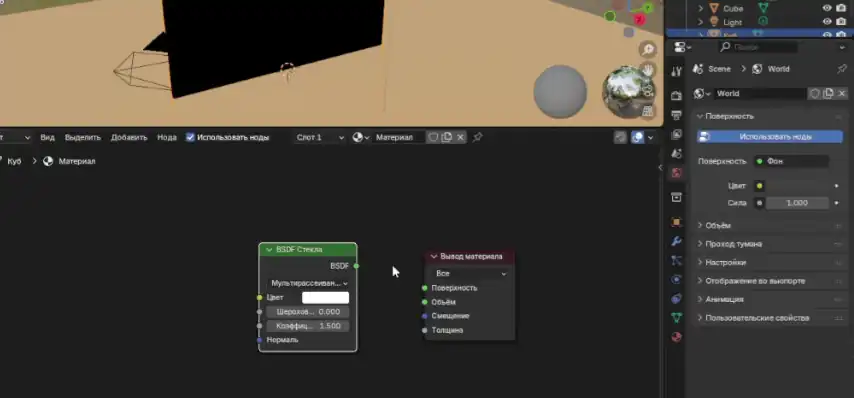
Устанавливаем шероховатость 0,07, чтобы наше стекло не было абсолютно прозрачным.
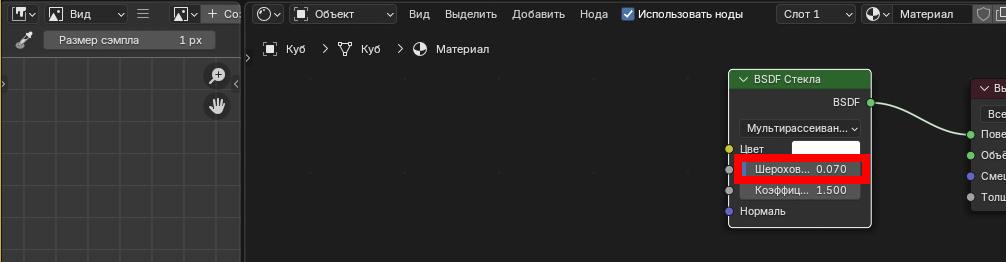
Выходим из режима Шейдинг и переходим в режим Планировка. Нажимаем на вкладку Планировка (см. ниже).
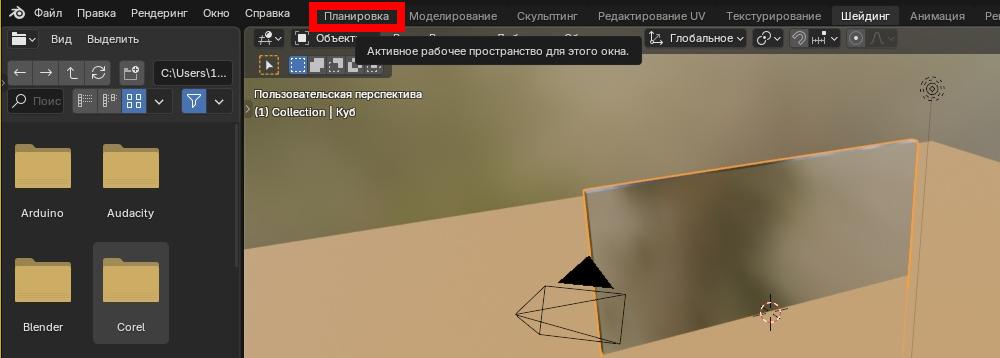
Убираем выделение объекта. Как мы делали ранее, выбираем вкладку Выделить > Ничего (см. ниже) или просто нажимаем левой кнопкой мыши на любом пустом месте, где нет объектов.
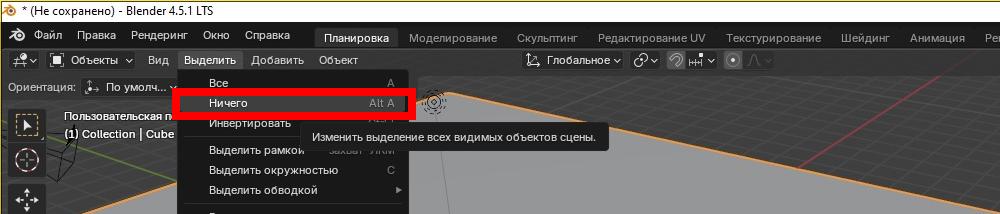
Для того, чтобы посмотреть разницу между тем, как выглядят объекты через наше прозрачное стеклянное полотно и без него, добавим еще один Куб. Выбираем вкладку Добавить > Меш > Куб (см. ниже).

И размещаем его так, чтобы стеклянное полотно перекрывало его часть. Для этого, нажимаем иконку Переместить (см. ниже).
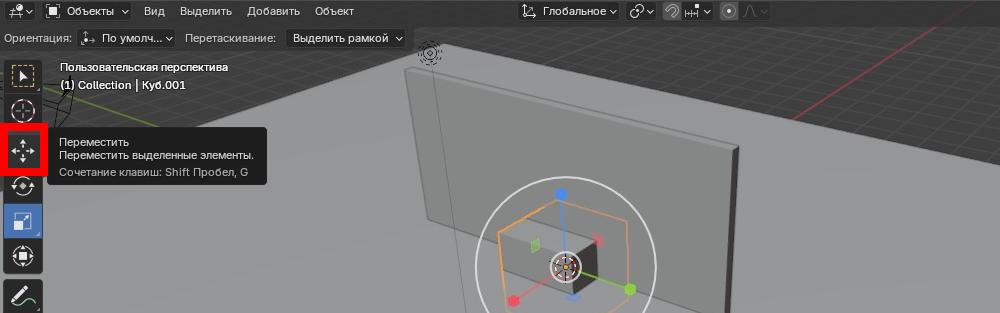
И перемещаем Куб потянув с помощью "мыши" за соответствующие оси, как показано на видео ниже.
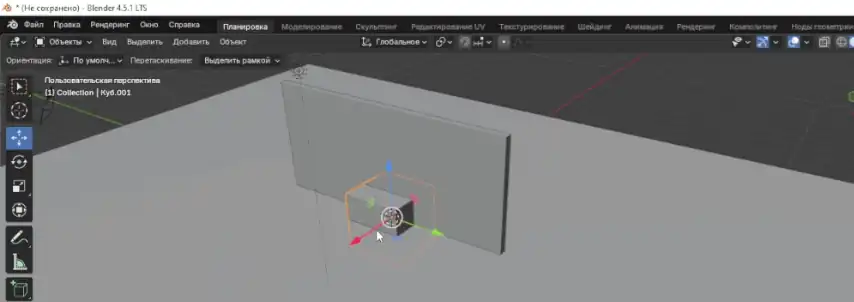
Во второй части мы придали вертикальной стенке свойства прозрачного стеклянного объекта с помощью шейдера "BSDF Стекла" и подготовили сцену для визуализации. В следующей части статьи мы сделаем рендеринг сцены и создадим более реалистичное изображение.
Как сделать прозрачное стекло в Blender. Часть 3.
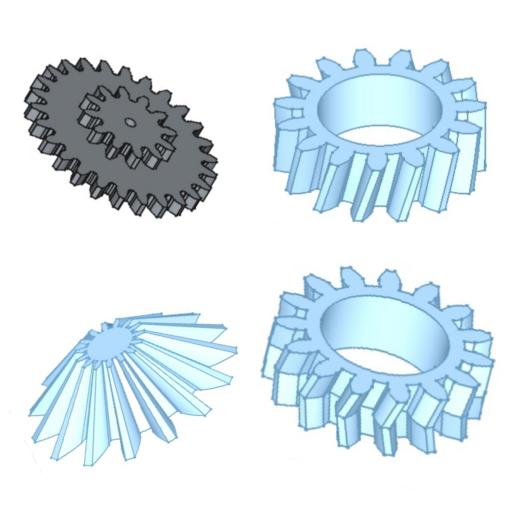 Как сделать шестерню в FreeCAD: прямозубая, косозубая, шевронная, коническая. Часть 1.
1 ноября 2025 г.
Как сделать шестерню в FreeCAD: прямозубая, косозубая, шевронная, коническая. Часть 1.
1 ноября 2025 г.
 Как сделать цветное видео черно-белым.
15 октября 2025 г.
Как сделать цветное видео черно-белым.
15 октября 2025 г.
 Как сделать прозрачное стекло в Blender. Часть 2.
26 сентября 2025 г.
Как сделать прозрачное стекло в Blender. Часть 2.
26 сентября 2025 г.